प्रत्येक व्यक्ति के कंप्यूटर में किसी न किसी प्रकार का एंटीवायरस सॉफ़्टवेयर अवश्य होना चाहिए। जो हर कोई नहीं जानता, वह यह है कि विंडोज 10 में वास्तव में एक बहुत अच्छा एंटीवायरस उत्पाद अंतर्निहित है। विंडोज डिफेंडर विंडोज 10 के सभी संस्करणों पर मुफ्त और पूर्व-स्थापित है और विंडोज अपडेट सेवा के माध्यम से नियमित अपडेट प्राप्त करता है।
विंडोज डिफेंडर में शामिल सुविधाओं में से एक स्वचालित नमूना सबमिशन है। नमूना सबमिशन वह जगह है जहां एक एंटीवायरस प्रोग्राम आगे के विश्लेषण के लिए डेवलपर को एक संदिग्ध फ़ाइल की एक प्रति प्रस्तुत करता है। इसके पीछे विचार यह है कि एंटीवायरस डेवलपर के साथ संभावित खतरों को स्वचालित रूप से साझा करने से आपको और अन्य उपयोगकर्ताओं को खतरे से पहचानने और फिर उनकी रक्षा करने में मदद मिल सकती है। दुर्भाग्य से, निजी विवरण वाली वैध फाइलों को संदिग्ध के रूप में गलत तरीके से पहचाना जा सकता है और फिर विश्लेषण के लिए अपलोड किया जा सकता है। यह दुर्लभ है लेकिन ऐसा हो सकता है।
यदि आप स्वचालित नमूना सबमिशन को अक्षम करना चाहते हैं, तो आपको सबसे पहले विंडोज सुरक्षा ऐप खोलना होगा। ऐसा करने के लिए, विंडोज की दबाएं, फिर "विंडोज सिक्योरिटी" टाइप करें और एंटर दबाएं। इसके बाद, आपको बाएं कॉलम में "वायरस और खतरे से सुरक्षा" पर क्लिक करना होगा। फिर, सेटिंग्स खोलने के लिए, "वायरस और खतरे से सुरक्षा सेटिंग्स" के तहत "सेटिंग्स प्रबंधित करें" पर क्लिक करें।
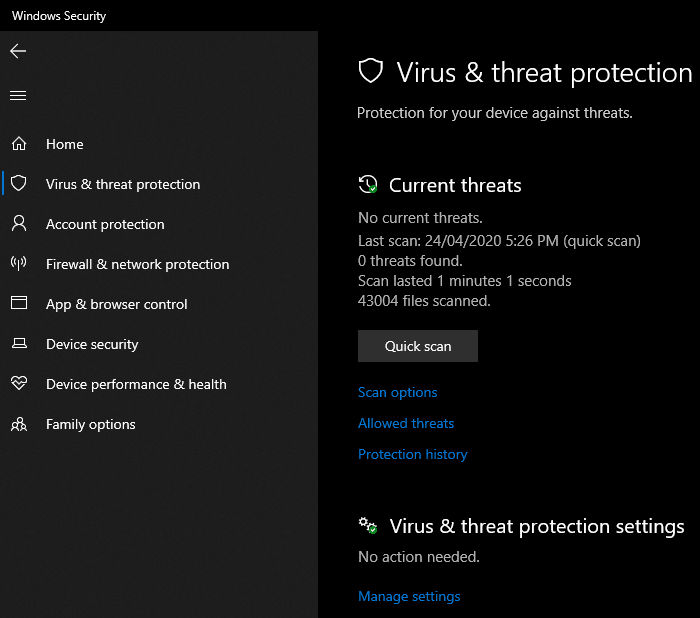
स्वचालित नमूना सबमिशन को अक्षम करने के लिए, "स्वचालित नमूना सबमिशन" लेबल वाले स्लाइडर पर क्लिक करें। इस सेटिंग को बंद करने से उपयोगकर्ता खाता नियंत्रण (UAC) संकेत प्रकट हो सकता है, क्योंकि इस परिवर्तन के लिए व्यवस्थापकीय अधिकारों की आवश्यकता होती है। एक बार सेटिंग अक्षम हो जाने पर, एक चेतावनी दिखाई देगी जिसमें कहा जाएगा कि स्वचालित नमूना सबमिशन को अक्षम करने से आपका कंप्यूटर असुरक्षित हो सकता है। जबकि आप इस सेटिंग को सक्षम करके सुरक्षित हैं, तो बेझिझक चेतावनी को खारिज करें और यदि आप चाहें तो इसे बंद कर दें।
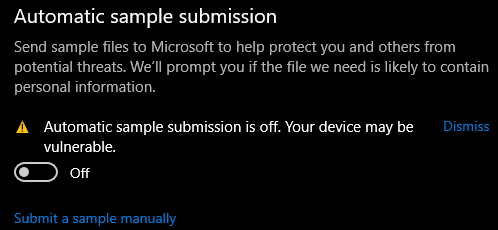
स्वचालित नमूना सबमिशन को पुन: सक्षम करने के लिए, बस फिर से स्लाइडर पर क्लिक करें। इस सेटिंग को फिर से सक्षम करने से UAC संकेत नहीं मिलेगा।
युक्ति: भले ही आप इसे बंद कर दें, अन्य उपयोगकर्ता अभी भी अपने नमूने सबमिट करते हैं, और कुल मिलाकर, सेवा लगातार सुधार करती है और वैसे भी खतरों की पहचान करती है!